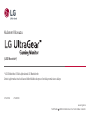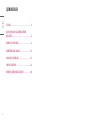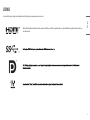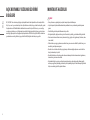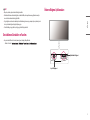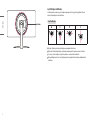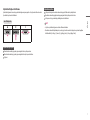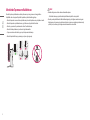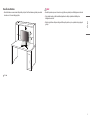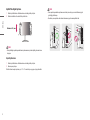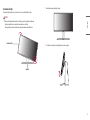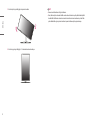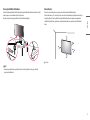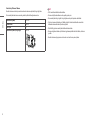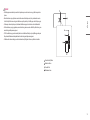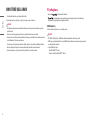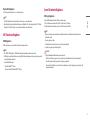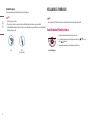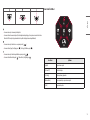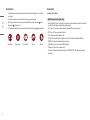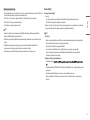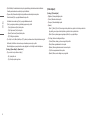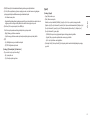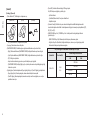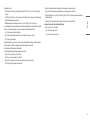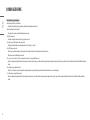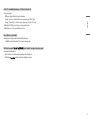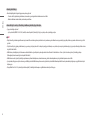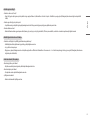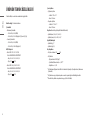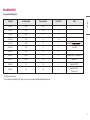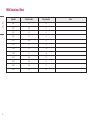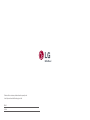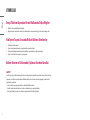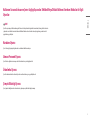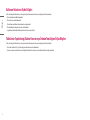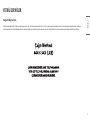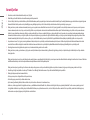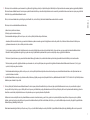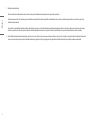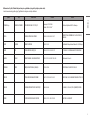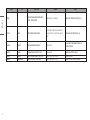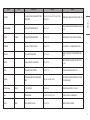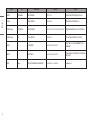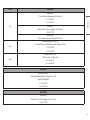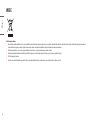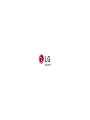2
TÜRKÇE
İÇİNDEKİLER
LİSANS ...........................................................3
AÇIK KAYNAKLI YAZILIM BİLDİRİMİ
BİLGİLERİ .......................................................4
MONTAJ VE HAZIRLIK ....................................4
MONİTÖRÜ KULLANMA ...............................16
KULLANICI AYARLARI ..................................18
SORUN GİDERME .........................................26
ÜRÜNÜN TEKNİK ÖZELLİKLERİ ....................30

3
TÜRKÇE
LİSANS
Her model farklı lisanslara sahiptir. Lisanslar hakkında daha fazla bilgi almak için www.lg.com adresini ziyaret edin.
HDMI ve HDMI High-Definition Multimedia Interface terimleri ve HDMI Logosu, HDMI Licensing Administrator, Inc. şirketinin ABD’deki ve diğer ülkelerdeki ticari markası ya
da tescilli markasıdır.

4
TÜRKÇE
AÇIK KAYNAKLI YAZILIM BİLDİRİMİ
BİLGİLERİ
GPL, LGPL, MPL ve bu ürünün içerdiği diğer açık kaynaklı lisanslar altında kaynak kodu elde etmek için lütfen
http://opensource.lge.com adresini ziyaret edin. Kaynak koduna ek olarak, adı geçen tüm lisans koşulları, garanti
feragatnameleri ve telif hakkı bildirimleri indirilmek üzere mevcuttur. Ayrıca LG Electronics, opensource@lge.
com adresine gönderilen e-posta taleplerinin üzerine bu tür bir hizmetin maliyetini (ortam, gönderi ve taşıma
masrafı gibi) kapsayan bir ücret karşılığında açık kaynak kodunu CD-ROM ile de sağlar. Bu teklif, bu ürünün son
gönderiminden sonraki üç yıllık süre için geçerlidir. Bu teklif, bu bilgileri alan herkes için geçerlidir.
MONTAJ VE HAZIRLIK
DİKKAT
• Ürün performansı ve güvenliğiniz için orijinal olmayan bileşenleri kullanmayın.
• Orijinal olmayan bileşenlerin kullanılmasından kaynaklanan hasar ve yaralanmalar garanti kapsamına
girmez.
• Ürünle birlikte gelen bileşenleri kullanmanız tavsiye edilir.
• Bu belgedeki şekiller, tipik prosedürleri gösterir. Bu nedenle, bu şekiller, gerçek üründen farklı görünebilir.
• Ürünü monte ederken vidaların üzerine yabancı madde (yağ, yağlayıcı vb.) uygulamayın. (Bu durum, ürüne
zarar verebilir.)
• Vidaları sıkarken aşırı güç uygulanması, monitörün hasar görmesine neden olabilir. Bu şekilde hasar gören
monitörler garanti kapsamına girmez.
• Monitörü sadece tabandan tutarak baş aşağı taşımayın. Bu durum ayaklığın düşmesine neden olabilir ve
kişisel yaralanmalara yol açabilir.
• Monitörü kaldırırken ya da taşırken monitör ekranına dokunmayın. Monitör ekranına kuvvet uygulanması,
ekranın hasar görmesine neden olabilir.
• Görünümdeki dalga deseni için, genel kaplama metodunun aksine, ham malzemedeki eklenmiş parlak
malzemeye uygulanır. Ayrılmamış görünümü ile iyi bir dayanıklılığa sahiptir. Ürünü kullanmayla ilgili olarak
hiçbir sorun olmadığı için lütfen güvenle kullanın.

5
TÜRKÇE
NOT
• Bileşenler, burada gösterilenlerden farklı görünebilir.
• Bu kılavuzda bulunan tüm ürün bilgileri ve teknik özellikler, ürün performansını geliştirmek amacıyla
önceden haber verilmeksizin değiştirilebilir.
• İsteğe bağlı aksesuarları satın almak için bir elektronik mağazasını veya çevrimiçi alışveriş sitesini ziyaret
edin ya da ürünü aldığınız bayiyle iletişime geçin.
• Ürünle birlikte gelen güç kablosu, bölgeye göre farklılık gösterebilir.
Desteklenen Sürücüler ve Yazılım
• En yeni sürümü LGE web sitesinden (www.lg.com) indirip yükleyebilirsiniz.
- Monitör Sürücüsü / / /
Ürün ve Düğme Açıklamaları
Aydınlatma Düğmesi
Joystick Düğmesi

6
TÜRKÇE
Aydınlatma
Joystick Düğmesini Kullanma
Joystick düğmesine basarak veya joystick düğmesini parmağınızla sola/sağa/yukarı/aşağı hareket ettirerek
monitör işlevlerini kolayca kontrol edebilirsiniz.
Temel Fonksiyonlar
(Güç açık): Monitörü açmak için joystick düğmesine parmağınızla bir kez basın.
(Güç kapalı): Monitörü kapatmak için joystick düğmesini parmağınızla 5 saniyeden uzun süre basılı tutun.
(Ses seviyesi): Joystick düğmesini sağa/sola kaydırarak ses seviyesini kontrol edebilirsiniz.
(Ekran parlaklığını kontrol eder): Joystick düğmesini yukarı/aşağı hareket ettirerek ekran parlaklığını kontrol
edebilirsiniz.

7
TÜRKÇE
Aydınlatma Düğmesini Kullanma
Aydınlatma düğmesine basarak veya aydınlatma düğmesini parmağınızla sola/sağa hareket ettirerek monitör
işlevlerini kolayca kontrol edebilirsiniz.
Temel Fonksiyonlar
Aydınlatma Kapalıyken
: Monitörün arkasındaki ışığı açmak için parmağınızla bir kez ışık tuşuna basın.
: Monitörün arkasındaki ışığı açmak için parmağınızla bir kez ışık tuşuna basılı tutun.
: Çalışmaz
Aydınlatma Açıkken
: Işık tuşuna bastığınızda monitörün arkasındaki ışığı sekiz farklı renkte ayarlayabilirsiniz.
: Monitörün arkasındaki ışığı kapatmak için parmağınızla bir kez ışık tuşuna basılı tutun.
: Işık tuşunu sola/sağ oynatarak ışık parlaklığını kontrol edebilirsiniz.
NOT
• Joystick ve aydınlatma düğmesi monitörün alt kısmında bulunur.
• Monitörün arkasındaki Aydınlatma işlevi, monitör güç tasarrufu modunda olduğunda veya ekran kapalıyken
bile kullanılabilir. ([Settings] > [General] > [Lighting Option] > [Keep Lighting Status])

8
TÜRKÇE
Monitörün Taşınması ve Kaldırılması
Monitörü taşırken veya kaldırırken monitörün çizilmemesi veya zarar görmemesi ve hangi şekilde ve
büyüklükte olursa olsun güvenli bir şekilde taşınabilmesi için bu talimatları uygulayın.
• Monitörü taşımadan önce monitörün orijinal kutusuna ya da ambalaj malzemesine yerleştirilmesi önerilir.
• Monitörü taşımadan veya kaldırmadan önce güç kablosunu ve diğer tüm kabloları sökün.
• Monitör çerçevesinin alt ve yan kısmını sıkıca tutun. Panelden tutmayın.
• Monitörü tutarken çizilmemesi için ekran size doğru bakmamalıdır.
• Taşıma esnasında monitörü darbeye veya aşırı titreşime maruz bırakmayın.
• Monitörü taşırken dik tutun; yan çevirmeyin ya da yana doğru eğmeyin.
DİKKAT
• Mümkün olduğunca monitörün ekranına dokunmaktan kaçının.
- Aksi takdirde ekran veya görüntü üretmek için kullanılan bazı pikseller zarar görebilir.
• Monitör panelini ayaklık tabanı ile birlikte kullanmadığınızda joystick düğmesi monitörün dengesini
kaybetmesine ve düşmesine neden olarak monitörün zarar görmesine ve insanların yaralanmasına yol
açabilir. Ayrıca, bu durum joystick düğmesinin arızalanmasına da neden olabilir.

9
TÜRKÇE
Masa Üzerine Kurulum
• Monitörü kaldırın ve masanın üzerine dik bir şekilde yerleştirin. Yeterli havalandırma sağlamak için monitörü
duvardan en az 100mm uzaklığa yerleştirin.
: 100 mm
DİKKAT
• Monitörü taşımadan veya monte etmeden önce güç kablosunu prizden çıkarın. Elektrik çarpması riski vardır.
• Ürün paketinde verilen güç kablosunu kullandığınızdan ve bu kabloyu topraklamalı elektrik prizine
takıtığınızdan emin olun.
• Başka bir güç kablosuna ihtiyacınız olduğunda lütfen yerel bayinizle veya size en yakın bir satış mağazasıyla
görüşün.

10
TÜRKÇE
Ayaklık Yüksekliğini Ayarlama
1 Monitörü ayaklık kaidesine dik bir konumda monte edilmiş şekilde yerleştirin.
2 Monitörü mutlaka iki elle ve kontrollü bir şekilde tutun.
Maksimum 110,0 mm
UYARI
• Ekran yüksekliğini ayarlarken parmaklarınızın yaralanmaması için elinizi ayaklık gövdesinin üzerine
koymayın.
Açının Ayarlanması
1 Monitörü ayaklık kaidesine dik bir konumda monte edilmiş şekilde yerleştirin.
2 Ekranın açısını ayarlayın.
Rahat bir izleme deneyimi için ekran açısı, -5° ile 15° arasında ileriye veya geriye doğru ayarlanabilir.
UYARI
• Ekranı ayarlarken parmakların yaralanmasını önlemek için monitör çerçevesinin alt kısmını aşağıda
gösterildiği gibi tutmayın.
• Monitörün açısını ayarlarken ekran alanına dokunmamaya veya basmamaya dikkat edin.

11
TÜRKÇE
Döndürme Özelliği
Döndürme özelliği monitörün saat yönünde 90 derece döndürülebilmesini sağlar.
UYARI
• Döndürme işlevini kullanırken monitörü çok hızlı ya da güçlü bir şekilde döndürmeyin.
- Baş kısmı ayaklık ile temas ederek tabanın çizilmesine yol açabilir.
- Parmağınızın baş kısmı ile ayaklık arasına sıkışıp yaralanmamasına dikkat edin.
Monitör kafası
Ayaklık
1 Monitörü maksimum yüksekliğe çıkarın.
2 Monitörün açısını şekilde gösterildiği gibi ok yönünde ayarlayın.

12
TÜRKÇE
3 Monitörü şekilde gösterildiği gibi saat yönünde döndürün.
4 Monitörü aşağıda gösterildiği gibi 90° döndürerek kurulumu tamamlayın.
NOT
• Ekranın otomatik döndürme özelliği desteklenmez.
• Ekran, Windows işletim sisteminizle birlikte sunulan ekran döndürme kısayol tuşu kullanılarak kolaylıkla
döndürülebilir. Bazı Windows sürümleri ve ekran kartı sürücülerinde ekran döndürme tuşu olarak farklı
ayarlar kullanılabileceğini veya ekran döndürme tuşunun desteklenmeyebileceğini unutmayın.

13
TÜRKÇE
Kensington Kilidinin Kullanılması
Kurulum ve kullanım hakkında daha fazla bilgi için Kensington kilidi kullanıcı kılavuzuna bakın ya da http://
www.kensington.com adresindeki web sitesini ziyaret edin.
Monitörü masaya Kensington güvenlik sistemi kablosu kullanarak bağlayın.
NOT
• Kensington güvenlik sistemi isteğe bağlı bir aksesuardır. İsteğe bağlı aksesuarları çoğu elektronik
mağazasında bulabilirsiniz.
Duvara Montaj
Bu monitör, duvar montaj plakası veya diğer uyumlu cihazların teknik özelliklerini karşılar.
Monitörü duvardan en az 100mm uzağa monte edin ve yeterli havalandırmayı sağlamak için monitörün her
bir yanında yaklaşık 100mm boşluk bırakın. Ayrıntılı kurulum talimatları yerel perakende mağazanızdan
edinilebilir. Alternatif olarak, eğimli duvara montaj braketinin takılması ve ayarlanması için lütfen kılavuza
bakın.
: 100 mm

14
TÜRKÇE
Duvar Montaj Plakasının Takılması
Monitörü duvara monte etmek için monitörün arkasına bir duvara montaj braketi (isteğe bağlı) takın.
Duvara montaj braketinin duvara ve monitöre güvenli bir şekilde sabitlendiğinden emin olun.
Duvar Montajı (mm) 100 x 100
Standart Vida M4 x L10
Vida Sayısı 4
Duvar Montaj Plakası (İsteğe bağlı) LSW 149
NOT
• VESA standartlarında belirtilen vidaları kullanın.
• Duvar montaj kiti, kurulum kılavuzu ve tüm gerekli parçaları içerir.
• Duvara montaj braketi isteğe bağlıdır. İsteğe bağlı aksesuarları yerel bayinizden edinebilirsiniz.
• Vida boyu, duvar montaj braketine göre farklılık gösterebilir. Standart uzunluktan daha uzun vidalar
kullanmanız durumunda ürünün iç kısmı hasar görebilir.
• Daha fazla bilgi için duvara montaj braketi kullanıcı kılavuzuna bakın.
• Duvar montaj plakasını takarken çok fazla kuvvet uygulamamaya dikkat edin. Aksi takdirde, ekran hasar
görebilir.
• Monitörü duvara montaj parçasına monte etmeden önce standı tersine çevirerek çıkarın.

15
TÜRKÇE
DİKKAT
• Elektrik çarpmasını önlemek için monitörü taşımadan veya monte etmeden önce güç kablosunu prizden
çıkarın.
• Monitörün tavana veya eğik duvara monte edilmesi monitörün düşmesine, bu da yaralanmalara neden
olabilir. Onaylı LG duvar montaj aparatı kullanın ve yerel bayinizle ya da kalifiye personelle iletişime geçin.
• Yaralanmayı önlemek için bu aparat, kurulum talimatlarına uygun olarak duvara sıkıca sabitlenmelidir.
• Vidaları sıkarken aşırı güç uygulanması, monitörün hasar görmesine neden olabilir. Bu şekilde hasar gören
monitörler garanti kapsamına girmez.
• VESA standartlarına uygun duvar montaj braketi ve vida kullanın. Bilerek ya da yanlışlıkla uygun olmayan
bileşenlerin kullanılmasından kaynaklanan hasarlar ürün garanti kapsamına girmez.
• Takılan her bir vidanın uzunluğu, monitörün arkasından ölçüldüğünde 8 mm veya daha kısa olmalıdır.
: Duvara Montaj Plakası
: Monitörün Arkası
: Standart Vida
: Maksimum 8 mm

16
TÜRKÇE
MONİTÖRÜ KULLANMA
• Bu kılavuzdaki talimatlar, gerçek üründen farklı olabilir.
Joystick düğmesine basın, [Settings] > [Input] ögesine gidin ve giriş tercihini seçin.
DİKKAT
• LG tarafından onaylanmamış sıradan kablolar kullanıyorsanız ekran görüntü vermeyebilir veya görüntü
parazitli olabilir.
• Ekrana uzun süre baskı uygulamayın. Bu durum, görüntünün bozulmasına neden olabilir.
• Ekranda uzun süre sabit bir görüntü görüntülemeyin. Bu durum, görüntünün ekranda iz bırakmasına neden
olabilir. Mümkünse PC ekran koruyucu kullanın.
• Güç kablosunu prize bağlarken topraklamalı (3 delikli) çoklu priz ya da topraklamalı elektrik prizi kullanın.
• Monitör sıcaklığın düşük olduğu bir ortamda açıldığında titreyebilir. Bu, normal bir durumdur.
• Ekranda bazen kırmızı, yeşil ya da mavi noktalar görünebilir. Bu, normal bir durumdur.
PC'ye Bağlama
• Bu monitör * özelliğini desteklemektedir.
* : Tekrar yapılandırma işlemi uygulamadan veya herhangi bir manuel sürücü yüklemeden
bilgisayarınıza bir aygıt bağlamanızı sağlayan bir özelliktir.
HDMI Bağlantısı
PC'nizden monitöre dijital video ve ses sinyalleri gönderir.
DİKKAT
• DVI - HDMI / DP(DisplayPort) - HDMI kablosu kullanmak uyumluluk sorunlarına yol açabilir.
• HDMI logolu onaylı bir kablo kullanın. Onaylı bir HDMI kablosu kullanmazsanız ekrana görüntü gelmeyebilir
veya bağlantı hataları oluşabilir.
• Önerilen HDMI kablo tipleri
- Yüksek Hızlı HDMI
®
/™ kablosu
- Ethernet destekli Yüksek Hızlı HDMI
®
/™ kablosu

17
TÜRKÇE
DisplayPort Bağlantısı
PC'nizden monitöre dijital video ve ses sinyalleri gönderir.
NOT
• PC'nin DP (DisplayPort) sürümüne bağlı olarak video veya ses çıkışı olmayabilir.
• Mini DisplayPort çıkışlı bir grafik kartı kullanıyorsanız DisplayPort1.4'yi destekleyen bir Mini DP - DP (Mini
DisplayPort - DisplayPort) kablosu veya dönüştürücü kullanın. (Ayrı olarak satılır)
AV Cihazlarını Bağlama
HDMI Bağlantısı
HDMI, dijital video ve ses sinyallerini AV cihazınızdan monitöre aktarır.
NOT
• DVI - HDMI / DP(DisplayPort) - HDMI kablosu kullanmak uyumluluk sorunlarına yol açabilir.
• HDMI logolu onaylı bir kablo kullanın. Onaylı bir HDMI kablosu kullanmazsanız ekrana görüntü gelmeyebilir
veya bağlantı hataları oluşabilir.
• Önerilen HDMI kablo tipleri
- Yüksek Hızlı HDMI
®
/™ kablosu
- Ethernet destekli Yüksek Hızlı HDMI
®
/™ kablosu
Çevre Birimlerini Bağlama
USB Aygıt bağlantısı
Üründeki USB bağlantı noktası bir USB hub'ı olarak işlev görür.
USB 3.0'ı kullanmak için ürünün A-B tipi USB 3.0 kablosunu PC'ye bağlayın.
USB IN bağlantı noktasına takılan çevresel cihazlar PC'den kontrol edilebilir.
NOT
• Windows yazılımınızı güncel tutmak için ürünü kullanmadan önce tüm Windows Güncelleştirmelerini
yüklemeniz önerilir.
• Çevresel aygıtlar ayrı satılır.
• USB bağlantı noktasına, bir klavye, fare veya USB aygıtı bağlanabilir.
• Şarj etme hızı, aygıta bağlı olarak değişebilir.
DİKKAT
• USB aygıtı kullanılırken dikkat edilmesi gereken hususlar.
- Yüklü otomatik tanıma programı olan veya kendi sürücüsünü kullanan bir USB aygıtı tanınmayabilir.
- Bazı USB aygıtları desteklenmeyebilir ya da düzgün çalışmayabilir.
- Güç beslemeli bir USB hub veya sabit disk sürücüsü kullanmanız önerilir. (Sağlanan güç yeterli değilse USB
aygıtı tanınmayabilir.)

18
TÜRKÇE
Kulaklık Bağlama
Çevre birimlerini monitöre kulaklık bağlantı noktasıyla bağlayın.
NOT
• Çevresel aygıtlar ayrı satılır.
• PC'nin ve harici cihazın ses ayarlarına bağlı olarak kulaklık ve hoparlör fonksiyonları sınırlı olabilir.
• Açılı kulaklık kullanmak, başka bir harici cihazı monitöre bağlarken sorun yaratabilir. Bu nedenle, Düz kulaklık
kullanmanız tavsiye edilir.
Açılı Düz
(Tavsiye edilen)
KULLANICI AYARLARI
NOT
• Monitörünüzün OSD’si (Ekran Üstü Gösterim) bu kılavuzda gösterilenlerden biraz farklı olabilir.
Ana Menünün Etkinleştirilmesi
1 Monitörün arka kısmındaki joystick düğmesine basın.
2 Seçenekleri ayarlamak için joystick düğmesini yukarı/aşağı ( / ) ve sağa/
sola ( / ) kaydırın.
3 Ana menüden çıkmak için joystick düğmesine bir kez basın.
Joystick Düğmesi

19
TÜRKÇE
• Ana menü devre dışı: Ana menüyü etkinleştirir.
• Ana menü etkin: Ana menüden çıkar. (Monitörü kapatmak için düğmeyi 5 saniyeden uzun süre basılı tutun.
Monitörü OSD'nin açık olduğu durumlarda da bu şekilde istediğiniz zaman kapatabilirsiniz.)
• Ana menü devre dışı: Monitörün ses seviyesini ayarlar. ( , )
• Ana menü etkin: [Input] özelliğine girer. ( ) / [Settings] özelliklerine girer. ( )
• Ana menü devre dışı: Monitörün parlaklık seviyesini ayarlar. ( , )
• Ana menü etkin: Monitörü kapatır. ( ) / [Game Mode] özelliğine girer. ( )
Ana Menü Özellikleri
Ana Menü Açıklama
: [Input] Giriş modunu ayarlar.
: [Power Off] Monitörü kapatır.
: [Settings] Ekran ayarlarını yapılandırır.
: [Game Mode] Oyun oynamak için oyun modunu ayarlar.
: [Exit] Ana menüden çıkar.

20
TÜRKÇE
Menü Ayarları
1 OSD menüsünü görüntülemek için monitörün altında bulunan joystick düğmesine basın ve [Settings]
ögesine girin.
2 Seçenekleri ayarlamak için joystick düğmesini yukarı/aşağı ve sağa/sola kaydırın.
3 Üst menüye geri dönmek veya diğer menü ögelerini ayarlamak için joystick düğmesini yönünde
kaydırın veya ( ) düğmesine basın.
4 OSD menüsünden çıkmak istiyorsanız menüden çıkana kadar joystick düğmesini yönünde kaydırın.
[Game Mode] [Game Adjust] [Picture Adjust] [Input] [General]
[Game Mode]
[Settings] > [Game Mode]
SDR(HDR olmayan) sinyalde [Game Mode]
• [Gamer1]/[Gamer2]: [Gamer1] ve [Gamer2] resim modları, oyunla alakalı kurulum seçenekleri de dahil olmak
üzere iki farklı özelleştirilmiş görüntü ayarını kaydetmenizi sağlar.
• [FPS]: Bu mod, FPS oyunları için optimize edilmiştir. Çok karanlık FPS oyunları için uygundur.
• [RTS]: Bu mod, RTS Oyunu için optimize edilmiştir.
• [Vivid]: Ekran canlı renkler için optimize edildi.
• [Reader]: Ekranı belgeleri okumak için optimize eder. Ekranı OSD menüsünden parlaklaştırabilirsiniz.
• [HDR Effect]: Ekranı yüksek dinamik aralık için optimize eder.
• [sRGB]: Monitör ve yazıcı için standart bir RGB renk boşluğu.
• [Calibration 1]: Kalibre edilen son ekrana ayarlar.
• [Calibration 2]: Kalibre edilen önceki ekrana ayarlar. LG CALIBRATION STUDIO’nun yüklenmesi bu menüyü
etkinleştirir.
Sayfa yükleniyor...
Sayfa yükleniyor...
Sayfa yükleniyor...
Sayfa yükleniyor...
Sayfa yükleniyor...
Sayfa yükleniyor...
Sayfa yükleniyor...
Sayfa yükleniyor...
Sayfa yükleniyor...
Sayfa yükleniyor...
Sayfa yükleniyor...
Sayfa yükleniyor...
Sayfa yükleniyor...
Sayfa yükleniyor...
Sayfa yükleniyor...
Sayfa yükleniyor...
Sayfa yükleniyor...
Sayfa yükleniyor...
Sayfa yükleniyor...
Sayfa yükleniyor...
Sayfa yükleniyor...
Sayfa yükleniyor...
Sayfa yükleniyor...
Sayfa yükleniyor...
Sayfa yükleniyor...
Sayfa yükleniyor...
Sayfa yükleniyor...
Sayfa yükleniyor...
-
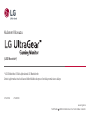 1
1
-
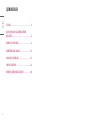 2
2
-
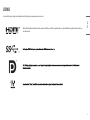 3
3
-
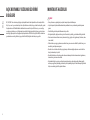 4
4
-
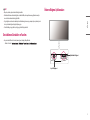 5
5
-
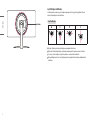 6
6
-
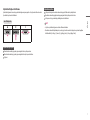 7
7
-
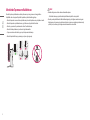 8
8
-
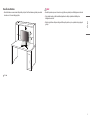 9
9
-
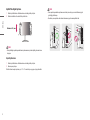 10
10
-
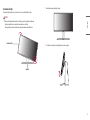 11
11
-
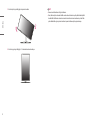 12
12
-
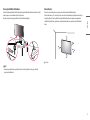 13
13
-
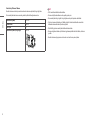 14
14
-
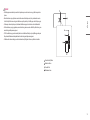 15
15
-
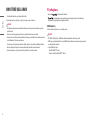 16
16
-
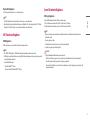 17
17
-
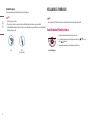 18
18
-
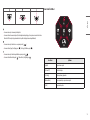 19
19
-
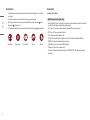 20
20
-
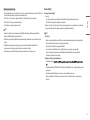 21
21
-
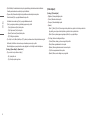 22
22
-
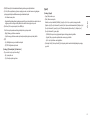 23
23
-
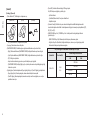 24
24
-
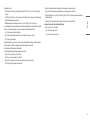 25
25
-
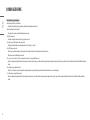 26
26
-
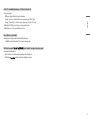 27
27
-
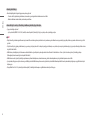 28
28
-
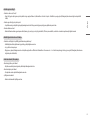 29
29
-
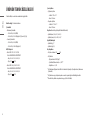 30
30
-
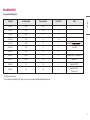 31
31
-
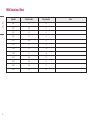 32
32
-
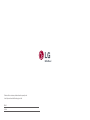 33
33
-
 34
34
-
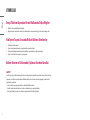 35
35
-
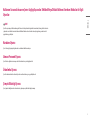 36
36
-
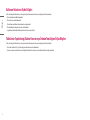 37
37
-
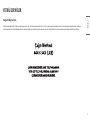 38
38
-
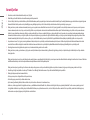 39
39
-
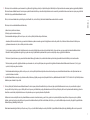 40
40
-
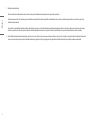 41
41
-
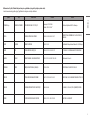 42
42
-
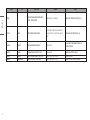 43
43
-
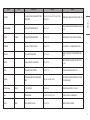 44
44
-
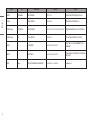 45
45
-
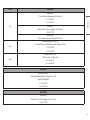 46
46
-
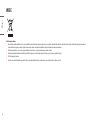 47
47
-
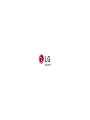 48
48
İlgili makaleler
-
LG 27GN950-B Kullanici rehberi
-
LG 27UL850-W Kullanici rehberi
-
LG 27UL850-W Kullanici rehberi
-
LG 34WL85C-B Kullanici rehberi
-
LG 34WN780-B Kullanici rehberi
-
LG 34WN780-B Kullanici rehberi
-
LG 34WL50S-B Kullanici rehberi
-
LG 32QP880-B Kullanici rehberi
-
LG 27QN880-B Kullanici rehberi
-
LG 27UN880-B Kullanici rehberi